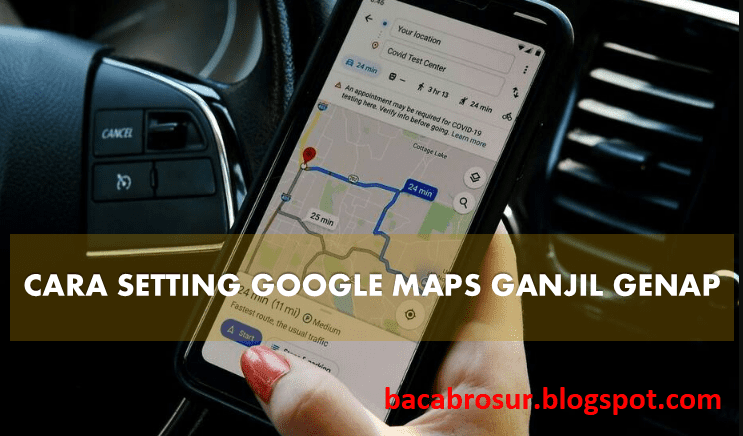Cara setting Google Maps ganjil genap
Beberapa kota besar di Indonesia sudah menerapkan sistem ganjil genap pada ruas jalan tertentu untuk mengatasi kemacetan lalu lintas. Tentu saja, tidak semua pengguna jalan hafal dan paham tentang mana ruas jalan yang masuk dalam aturan ganjil genap tersebut.
Oleh karena itu, untuk memudahkan kita selama perjalanan dan terhindar dari pelanggaran lalu-lintas, maka kita bisa mencari ruas jalan yang bebas dari aturan ganjil genap dengan menggunakan Google Maps.
Google Maps ini bisa diunduh secara gratis dan bisa digunakan di berbagai macam perangkat seperti smartphone, tablet, hingga laptop dan komputer. Google Maps sendiri adalah layanan peta digital yang bisa memberikan beragam informasi terkait jalan, rute, tujuan, wilayah, dan lain sebagainya termasuk aturan ganjil genap tersebut.
Untuk kota yang menerapkan ganjil-genap, Google Maps bisa secara otomatis mengarahkan penggunanya melewati jalur terbaik yang bebas dari aturan ganjil genap. Pengguna juga secara tidak langsung akan terhindar dari tilang karena menghindari jalur ganjil genap.
Oiya, aturan ganjil-genap ini hanya berlaku pada hari dan jam-jam tertentu saja. Sebagai contoh, untuk wilayah ruas jalan di DKI Jakarta, operasi ganjil genap dimulai hari senin sampai jumat pada pukul 06.00 WIB hingga 10.00 WIB, dan sore hari pukul 16.00 WIB sampai dengan 21.00 WIB.
Lantas, bagaimana cara setting ganjil genap di aplikasi Google Maps? Simak informasi lengkapnya dibawah ini.
Cara setting Google Maps ganjil genap
Dibawah berikut adalah cara setting Google Maps yang bisa menyesuaikan jalan dengan aturan ganjil-genap.
1. Unduh dan buka Aplikasi Google Maps
Hal dasar yang harus dilakukan adalah membuka aplikasi Google Maps. Setiap smartphone biasanya sudah memiliki Google Maps sebagai aplikasi bawaan. Kalau anda tidak memiliki aplikasi tersebut, anda bisa mengunduh aplikasi Google Maps di Google PlayStore (Android) atau App Store (iOS). Setelah diunduh, buka aplikasi Google Maps tersebut dan login dengan akun Google anda.
2. Klik foto profil di sudut kanan atas
Setelah login, klik foto profil akun anda yang terletak di sudut kanan atas layar sehingga akan terbuka menu pengaturan.
3. Pilih setelan
Pada menu pengaturan, pilih "setelan"
4. Pilih setelan navigasi
Setelah masuk pada menu setelan, lanjutkan dengan memilih menu "setelan navigasi"
5. Pilih Hindari tilang ganjil-genap
Di dalam menu setelan navigasi, lihat menu Opsi rute dan pilih menu "Hindari tilang ganjil genap".
6. Pilih Pelat Nomor Ganjil atau genap sesuai dengan pelat nomor kendaraan anda
Setelah anda mengklik menu Hindari tilang ganjil genap, maka akan muncul pop up bertuliskan Simpan pelat nomor mobil anda.
- Pilih pelat nomor genap jika pelat nomor mobil anda genap.
- Pilih Pelat nomor ganjil jika pelat nomor mobil anda ganjil
Klik pilihan anda pada kotak yang tersedia hingga muncul centang biru
7. Klik simpan
Setelah pilihan pelat nomor mobil anda sudah benar, klik simpan.
Setelah anda meng klik simpan, maka anda tinggal pencet tombol back (tanda panah kiri) dibagian atas kiri layar sampai kembali ke halaman Google Maps awal. Sampai disini, cara setting Google Maps ganjil genap sudah selesai. Untuk penggunaan, anda tinggal memulai perjalanan seperti biasa.
Sebagai tambahan, jika anda menggunakan plat genap pada tanggal ganjil, maka Google Maps akan mengarahkan ke rute lain untuk menghindari jalan dengan aturan ganjil genap.
Baca juga:- Rambu-Rambu Lalu Lintas Dan Artinya
- Tips Dan Cara Mengemudi Di Jalan Tol Untuk Pemula
- Yuk, Ketahui Batas Kecepatan Maksimum Di Jalan Raya
Daftar Ruas Jalan Ganjil Genap Di jakarta
Sebagai pelengkap, dibawah berikut ini merupakan Daftar Ruas Jalan Ganjil Genap di Jakarta
- Jalan Jenderal S Parman
- Jalan Gatot Subroto
- Jalan MT Haryono
- Jalan HR Rasuna Said
- Jalan DI Pandjaitan
- Jalan Jenderal A Yani
- Jalan Pramuka
- Jalan Salemba Raya sisi barat, untuk timur dari Simpang Jalan Paseban Raya sampai Diponegoro
- Jalan Kramat Raya
- Jalan Stasiun Senen
- Jalan Gunung Sahari.
- Jalan Gajah Mada
- Jalan Hayam Wuruk
- Jalan Majapahit
- Jalan Medan Merdeka Barat
- Jalan MH Thamrin
- Jalan Jenderal Sudirman
- Jalan Sisingamangaraja
- Jalan Panglima Polim
- Jalan Fatmawati
- Jalan Suryopranoto
- Jalan Balikpapan
- Jalan Kyai Caringin
- Jalan Tomang Raya
- Jalan Pintu Besar Selatan
Catatan tambahan cara setting Google Maps ganjil genap
Ada beberapa hal yang perlu diperhatikan saat menggunakan Google Maps ganjil genap ini yaitu:
- Selalu pilih moda transportasi Mobil agar rute jalan yang tampil adalah rute yang tepat.
- Anda bisa mengubah opsi pilihan pelat ganjil genap dengan mengklik tulisan "menghindari jalan khusus pelat nomor ganjil (atau genap)" yang ada tepat diatas peta. Atau anda juga bisa mengubahnya dengan mengklik menu titik tiga yang ada di atas kanan layar dan memilih Opsi rute.
- Pastikan menu didalam opsi rute sudah sesuai dengan preferensi anda, barulah klik selesai untuk menyimpan pengaturan tersebut.